Taisteletko tilaa Apple-laitteellasi? Voit ostaa lisää kapasiteettia iCloudissa, mutta halvempi vaihtoehto on poistaa joitain valokuvia iPhonesta tai iPadista.
Jos olet uusi Apple-laitteissa, saatat miettiä, miten poistetaan yksittäisiä valokuvia, miten poistetaan valokuva-albumit tai miten kaikki valokuvat poistetaan iPhonesta. Älä huoli: se on helppo tehdä, ja me näytämme sinulle kuinka.
Kuvien tyhjentäminen laitteen synkronoinnin jälkeen
Sinun on ehdottomasti luotava varmuuskopio iPhonesta tai iPadista ennen kuvien poistamista. Voit tehdä tämän iCloudilla, mutta ellet ole maksanut ylimääräisestä tallennustilasta, sinulla ei todennäköisesti ole tarpeeksi tilaa.
On mahdollista käyttää muita pilvipalveluita, kuten Dropbox tai OneDrive. On kuitenkin mahdollista, että sinulla ei ole tarpeeksi tilaa niissä, jotka eivät maksa kumpaakaan.
Voit muuten tuoda kaiken sisällön laitteestasi Mac-tietokoneeseen tai PC: hen kytkemällä sen. Suorita iTunes (tai Finder macOS Catalina ja uudemmissa) ja napsauta Synkronointi. Tietokoneesi saattaa myös pyytää lataamaan valokuvakirjastosi.
Tämän jälkeen se todennäköisesti pyytää lupaa poistaa nämä kuvat älypuhelimesta. Tämä on yksinkertainen tapa poistaa kaikki valokuvat nopeasti iPhonesta, mutta ne ovat silti tietokoneellasi. Se pyrkii päästä eroon päällekkäisistä kuvista Kuinka poistaa kaksoiskappaleet iPhonestaTässä ovat parhaat sovellukset, joilla voit nopeasti poistaa kaksoiskappaleet iPhonesta, jotta voit säästää tilaa. Lue lisää .
Varmista, että olet varmuuskopioinut kaiken, mitä haluat säilyttää, ennen kuin poistat mitään.
Kuvien poistaminen iPhonesta
Voit poistaa yksittäisiä kuvia tai poistaa valokuvien joukosta iPhonesta tai iPadista.
Katsotaanpa ensin kuinka valita tietyt kuvat. Avaa Valokuvat ja siirry kuvaan, jonka haluat poistaa. Avaa se täysikokoisena ja napauta sitten näyttöä. Valikko tulee näkyviin alareunaan - napsauta sitten vain roskakorikuvaketta ja sitten Poista valokuva.


Jos haluat tyhjentää useita kuvia kirjastostasi, valitse Valokuvat tai albumit käyttöliittymän alaosassa. Napauta seuraavaksi jompaakumpaa Näytä kaikki (sivulla albumit sivu) tai Kaikki valokuvat> Valitse (sivulla Valokuvat -välilehti) ja korosta kuitenkin monet kuvat, joista haluat päästä eroon. Napsauta sitten roskakorisymbolia Poista X-valokuvat.
Laitteesi tulisi varoittaa sinua siitä, että "Jotkin valokuvat poistetaan myös Photo Stream -sovelluksesta kaikilla laitteillasi ja albumilla."
Valitsitko väärän kuvan? Napauta vain sitä uudelleen poistaaksesi sen valinnasta. Ja jos tunnet tekeväsi virheen, paina vain Peruuttaa näytön yläosassa.
Jos olet poistanut jotain vahingossa, voit palauttaa sen, mutta palaamme siihen.
Kuinka poistaa kaikki valokuvat iPhonesta kerralla
Voit ehkä poistaa valokuvia irtotavarana iPhonesta, jotta voit myydä ne, välittää ne ystävälle tai perheenjäsenelle tai yksinkertaisesti vapauttaa tilaa. Joten miten valitset ja poistat kaikki valokuvasi?
Käytä samaa menetelmää kuin yllä; Albumit> Kaikki valokuvat> Valitse.
Napauta viimeisintä valokuvaa, jonka haluat poistaa. Se on helpointa, kun se on kolmas tai neljäs kuva viimeisimmällä rivillä. Vedä sormea vasemmalle rivin poikki, sitten ylöspäin käyttöliittymän kauimpana vasemmalle olevaan kuvaan. Tämä korostaa jokaisen kuvan välillä.


Näyttösi alkaa vierittää. Poista kaikki valokuvat laitteestasi pitämällä sormesi albumin vasemmassa yläkulmassa, kun se vierittää ylöspäin, kunnes saavut vanhimman kuvan, jonka haluat poistaa. Kun kaikki on valittu, valitse roskakorikuvake ja sitten Poistaa.
Tähän sisältyvät myös kaikki videot, jotka olet tallentanut Kameranäkymään. Voit silti poistaa yksittäisen kuvan valinnan napauttamalla niitä.
Jos sinulla on Mac, on vielä yksinkertaisempaa poistaa kaikki kuvat iPhonesta ja kaikista iCloudiin kytketyistä Apple-laitteista. Avata Valokuvat napsauta Mac-tietokoneessa Muokkaa> Valitse kaikki (tai Cmd + A), pidä sitten Cmd + Poista. Tämä poistaa kaikki valokuvat useista laitteista, kunhan ne ovat yhteydessä iCloudiin (ei välttämättä kirjautuneena sisään).
Kuvien poistaminen pysyvästi tai palauttaminen iPhonesta
Vaikka olet poistanut kuvia, ne voivat silti olla laitteellasi! Turvaverkkona, jos tyhjennät jotain erehdyksessä, Kuvat-sovelluksella on oma Äskettäin poistettu kansio. Vieritä vain alas albumit valikko löytääksesi sen.
Voit palauttaa yksittäisiä kuvia tai poistaa ne pysyvästi napsauttamalla kutakin kuvaa. Vaihtoehdot—Poistaa ja toipua— Tulee näkyviin alareunaan.
Vaihtoehtoisesti voit valita ja palauttaa tai poistaa useita valokuvia Äskettäin poistettu -albumi käyttäen samaa menetelmää, joka on kuvattu edellä kaikkien niiden poistamiseksi. Eli valitset valita vedä sitten sormesi oikealta alakulmasta ja vieritä ylös vasempaan yläkulmaan.
Jos etsit kuvaa, jota ei ole Äskettäin poistettu, on muilla tavoilla voit palauttaa iPhone- ja iPad-valokuvat Poistettujen valokuvien palauttaminen iPhonesta ja muustaNäin voit palauttaa poistetut valokuvat iPhonesta (jos olet ne vahingossa poistanut) ja palauttaa myös muut tiedot. Lue lisää . Huomaa, että kaikki kuvat Äskettäin poistettu -kansio poistetaan pysyvästi 29 päivän kuluttua alkuperäisestä poistosta.
Kuinka poistaa valokuva-albumi iPhonesta
Entä jos sinulla on albumi, joka on vanhentunut? Tai sellainen, joka on nyt tyhjä, koska olet poistanut kaikki kuvat? Älä huolestu: voit päästä eroon kokonaisesta albumista.
Valita Katso kaikki> Muokkaa päällä albumit välilehti. Punaiset ympyrät ilmestyvät jokaisessa albumissa. Napauta niitä, jotka haluat poistaa, ja vahvista sitten napauttamalla Poista albumi. Tämä ei poista kaikkia kuviasi: niitä on edelleen iCloud Photo Stream -sivustossasi, muissa pilvipalveluissa tai Viimeaikaiset albumi.
Et ehkä halua päästä eroon koko albumista. Joten miten poistat yksittäisiä valokuvia albumista?
Kaikki, jotka poistit kameran päätelasta, katoavat myös albumeista. Jos haluat kuitenkin poistaa vain tiettyjä kuvia, valitse valita, napauta kuvia, joista haluat päästä eroon, ja napsauta sitten roskakorikuvaketta. Napauta lopuksi Poista albumista.
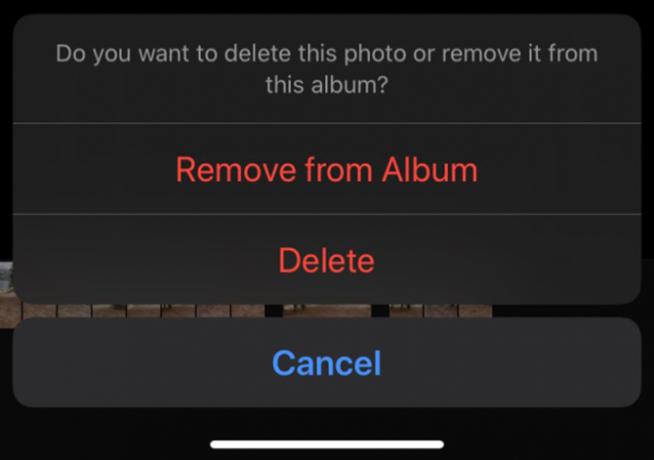
Poista valokuvat ja järjestä sitten Vasen
Nyt tiedät kuinka poistaa yksi tai useita valokuvia iPhonesta tai iPadista. Suorita nämä vaiheet kerran kerrallaan, jotta laite ei hukku vanhojen tai huonojen valokuvien kanssa.
Kun olet puhdistanut roskat, miksi ei järjestää valokuvat iPhonellasi Kuvien järjestäminen iPhonessaHaluatko parantaa valokuvajärjestystäsi iPhonessa? Tässä ovat parhaat tavat hallita iPhone-kuviasi ilman vaivaa. Lue lisää jotka jäävät?
Tytäryhtiöiden ilmoittaminen: Ostamalla suosittelemiasi tuotteita autat pitämään sivuston hengissä. Lue lisää.
Philip Bates, joka ei katso televisiota, lukee Marvel-sarjakuvia, kuuntele The Killers -kirjaa ja pakkomielle käsikirjoitusideoita, teeskentelee olevansa freelance-kirjailija. Hän nauttii kaiken keräämisestä.

